Inicio / Acerca de la instalación, bases de datos y el entorno
Activación de licencia(s) cuando el MP se instaló en PC´s o tabletas con Windows
Ingreso y activación de licencia(s) cuando contrataste el servicio MPhosting
– Para ingresar a MPhosting desde una PC
– Para ingresar a MPhosting desde Android e IOS/MacOS
Otros programas y Apps móviles de uso libre que no requieren activación de licencia
Activación de licencia(s) cuando el MP se instaló en PC´s o tabletas con Windows
Al finalizar la instalación se crearon los siguientes accesos directos en el escritorio.
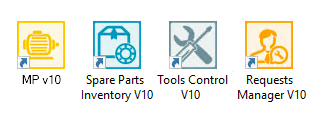
Ejecuta cualquiera de los programas anteriores para activar tu licencia de uso con los datos de activación que te fueron enviados por correo electrónico.
Si no has recibido el correo electrónico del detalle de compra con tus datos de activación, contáctanos.
Podrás utilizar el software por 5 días sin activar la licencia de uso
Importante: Activa tu licencia de uso únicamente en las computadoras en las que vayas a utilizar el MP versión 10 como usuario con acceso total. Debes tener en cuenta que con nuestro esquema de licenciamiento cada usuario de Windows® en el que se utilice alguno de los programas de la suite MP versión 10 consumirá un usuario con Acceso total de la licencia de uso.
Acceso a Internet:
Para activar tu licencia es necesario contar en ese momento con acceso a Internet.
Cada 30 días MP valida el licenciamiento
Por cuestiones de validación del licenciamiento, cada 30 días el MP requiere conexión a los servidores de MPsoftware por Internet. Lo anterior es automático y demora unos cuantos segundos. Dichos 30 días se cuentan a partir del último día en que utilizaste el MP y tuviste conexión a Internet. Si en tu empresa no cuentas con Internet, puedes hacerlo incluso compartiendo el Internet de tu dispositivo móvil por unos cuantos segundos por Wi-Fi, Bluetooth o cable USB y esto sólo sucede una vez cada 30 días, por unos cuantos segundos y sin consumir prácticamente nada por transferencia de datos.
Ingreso y activación de licencia(s) cuando contrataste el servicio MPhosting
Paso 1.
Para acceder a los programas del MP en la nube cuando contrataste el servicio de hospedaje MPhosting, es necesario contar con un programa o APP de escritorio remoto instalado en tu dispositivo, ya sea que se trate de una computadora PC o Mac, una tablet, iPad o cualquier otro dispositivo móvil. Dependiendo del sistema operativo del dispositivo, a continuación, te explicamos en donde puedes obtener la App de escritorio remoto de manera gratuita.
Obtención de la APP de conexión a escritorio remoto para diferentes sistemas operativos |
|
| Windows | El escritorio remoto ya viene precargado |
| Android | Descargar la APP llamada Micorosoft Remote Desktop gratuitamente desde el Play Store. |
| IOS/MacOS | Descargar la APP llamada Micorosoft Remote Desktop gratuitamente desde Apple Store. |
Paso 2.
Abre la APP de conexión a escritorio remoto que tengas instalada en tu computadora o dispositivo móvil e ingresa los datos de acceso para conexión con el servidor en la nube.
| Información para conectarte al servidor en la nube MPhosting (Estos datos te son enviados en tu detalle de compra al momento de contratar el servicio MPhosting) |
|
| Dirección IP del servidor MPhosting | Dirección única para todos los dispositivos de tu empresa |
| Nombre de usuario y contraseña | La cantidad de usuarios y sus respectivas contraseñas depende del número de usuarios de acceso total adquiridos con su licencia |
| Nota: En el caso de Windows, esta información puede guardarse en un Archivo que se le conoce como Archivo RDP (Remote Desktop Protocol) los cuales adjuntamos en tu detalle de compra. |
|
Para ingresar al MPhosting desde una PC:
Cuando has adquirido el servicio del MPhosting, te hacemos llegar una serie de Archivos RDP. Recibirás tantos archivos RDP como usuarios con acceso total hayas adquirido. Utilizarás un Archivo RDP diferente para cada computadora desde donde desees ejecutar el MP como usuario con acceso total.
Descarga los archivos RDP que encontrarás en tu detalle de compra, copia y pega cada uno de ellos en el Escritorio de Windows de cada usuario que tendrá acceso total, no necesitas instalar nada.
El escritorio remoto ya viene precargado y se ejecuta por omisión al abrir archivos con extensión RDP. Una vez que tengas el archivo RDP en el escritorio de tu computadora, haz doble clic sobre dicho archivo RDP e ingresarás al servidor en la nube MPhosting en donde tendrás disponibles y listas para usarse todas la aplicaciones de la suite del MP.
Para ingresar al MPhosting desde Android e IOS/MacOS:
Cuando has adquirido el servicio del MPhosting, te hacemos llegar además la dirección en Internet del Servidor de la Nube (Dirección IP), así como el nombre de usuario y su respectiva contraseña.
Recibirás tantos nombres de usuario y contraseña como usuarios con acceso total hayas adquirido. Utilizarás un usuario diferente para cada dispositivo desde donde desees ejecutar el MP como usuario con acceso total.
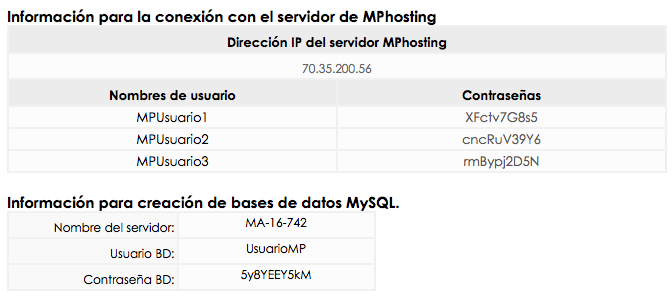
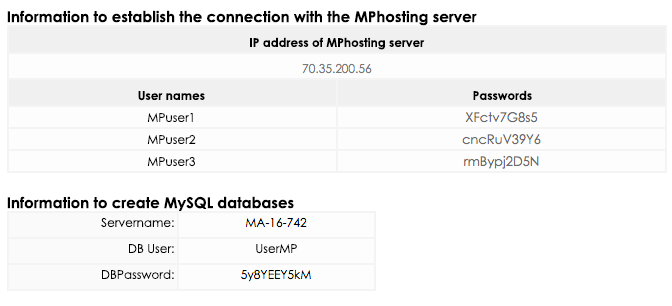
Para los casos de dispositivos con Android e IOS/MacOS la configuración de la APP escritorio remoto se hace manualmente y se guarda permanentemente en cada dispositivo.
Si vas a utilizar dispositivos con Android o IOS/MacOS, asumimos que ya tienes el escritorio remoto instalado en tu dispositivo. Ejecuta la App Microsoft Remote Desktop e ingresa los datos que te proporcionamos en tu detalle de compra:
Dirección IP Servidor
Nombre de Usuario
Contraseña del Usuario
Estos datos quedan guardados permanentemente en el dispositivo y cada vez que ejecutes la App Microsoft Remote Desktop ingresarás directamente a MPhosting en donde tendrás disponibles y listas para usarse todas las aplicaciones de la suite del MP.
Otros programas y Apps móviles de uso libre que no requieren activación de licencia
Junto con tu licencia del MP, se incluyen una serie de programas y Apps móviles de uso libre que te permiten llevar a cabo una serie de funciones sin consumir o utilizar tus licencias de uso.
Por ejemplo:
Acceso ilimitado al MP con el perfil de usuario técnicos
Acceso ilimitado al MP con el perfil de usuario de sólo consulta
Reportar solicitudes de mantenimiento desde otras computadoras
Reportar solicitudes de mantenimiento desde dispositivos móviles (MPsolicitudes)
Registrar lecturas y mediciones desde dispositivos móviles (MPmobile)
Estos programas o Apps móviles te serán de mucha utilidad para que varios perfiles de usuario puedan acceder en forma ilimitada a tu sistema de gestión de mantenimiento una vez que hayas cargado tu información y empieces a gestionar las operaciones de mantenimiento con el programa.
Así que cuando estás iniciando, no requieres preocuparte por descargarlos e instalarlos. Para conocer más sobre la funcionalidad de estos programas y cómo instalarlos, te recomendamos ir al módulo correspondiente.
¿No encuentras la respuesta a tus dudas o preguntas?
Opcionalmente ofrecemos cursos de capacitación
Nuestras opciones flexibles de capacitación online y presenciales te brindarán todo el conocimiento necesario para comprender e implementar tu software de mantenimiento MP.

